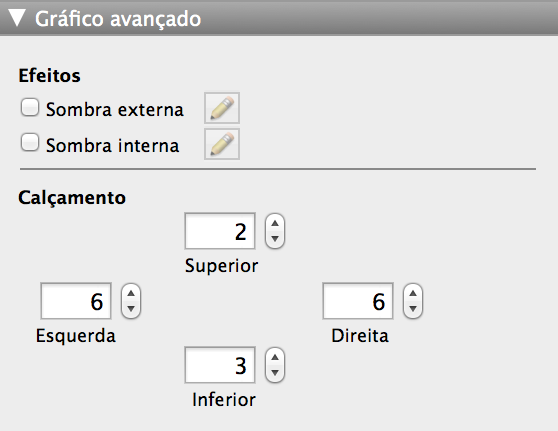Adição de sombras e calçamento aos objetos de layout
Use a área Gráfico avançado do Inspetor para melhorar ainda mais a aparência dos objetos — incluindo campos, botões, botões popover, popovers, controles de guias, controles de slide e portais — em um layout. Você pode adicionar ou alterar:
Nota Você pode alterar ainda mais a aparência dos objetos usando a área Gráfico do Inspetor. Consulte Configuração do preenchimento, do estilo da linha e das bordas de objetos, partes de layout e plano de fundo do layout.
|
1.
|
No Modo de layout, selecione um ou mais objetos.
|
|
2.
|
|
3.
|
Para adicionar sombras ao objeto, na área Gráfico avançado, selecione Sombra externa ou Sombra interna ou ambos.
|
|
4.
|
Para alterar a aparência de sombras (por exemplo, a cor ou a quantidade de desfoque), clique em
|
|
Desvio horizontal ou Desvio vertical ou ambos
|
|
|
5.
|
Para alterar a quantidade de calçamento entre a borda do objeto e seu conteúdo, para Calçamento, especifique valores (em pontos) para Esquerda, Direita, Superior e Inferior.
|
|
•
|
Para criar uma cor personalizada, escolha Outra cor em uma paleta de cores e clique na cor para usar.
|
|
•
|
Para alterar o valor da cor de preenchimento, mova a barra deslizante de Opacidade na paleta de cores.
|
|
•
|
Você pode exibir atributos que sejam específicos ao estado do objeto quando ele é mostrado no Modo de navegação. Por exemplo, você pode definir uma sombra mais escura quando um usuário pausa o ponteiro do mouse sobre um campo para focar a atenção nesse campo. Consulte Especificação do estado de exibição de um objeto.
|
|
•
|
Para determinar o valor RGB de uma cor, no Modo de layout, clique na paleta de cores Preenchimento na barra de formatação e escolha Outra cor. No OS X, selecione a guia Barras deslizantes de cores. Os valores são mostrados para cada uma das cores básicas.
|